OPEL INSIGNIA BREAK 2017.5 Руководство по информационно-развлекательной системе (in Russian)
Manufacturer: OPEL, Model Year: 2017.5, Model line: INSIGNIA BREAK, Model: OPEL INSIGNIA BREAK 2017.5Pages: 147, PDF Size: 2.52 MB
Page 101 of 147
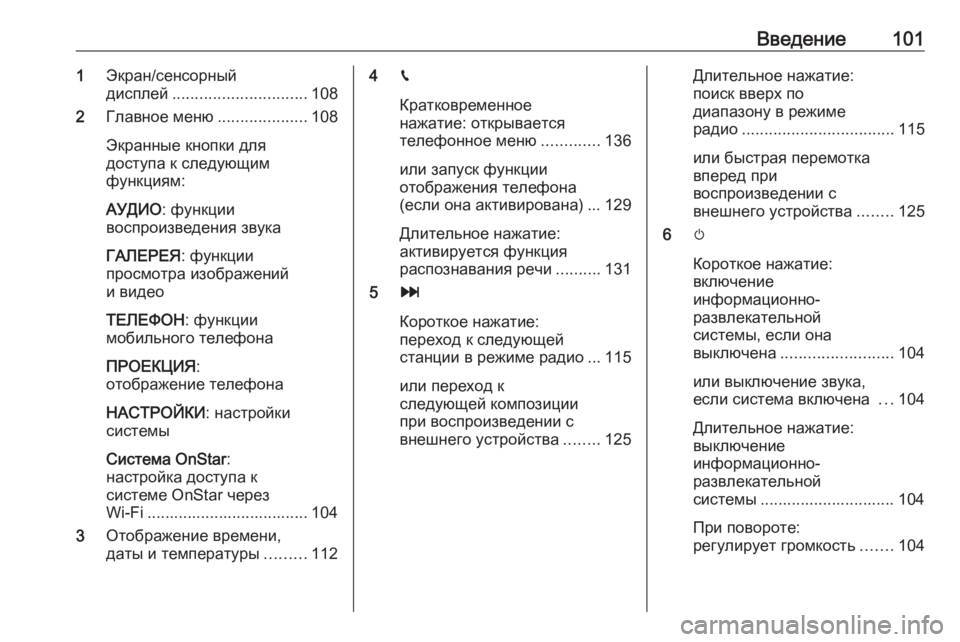
Введение1011Экран/сенсорный
дисплей .............................. 108
2 Главное меню ....................108
Экранные кнопки для
доступа к следующим
функциям:
АУДИО : функции
воспроизведения звука
ГАЛЕРЕЯ : функции
просмотра изображений
и видео
ТЕЛЕФОН : функции
мобильного телефона
ПРОЕКЦИЯ :
отображение телефона
НАСТРОЙКИ : настройки
системы
Система OnStar :
настройка доступа к системе OnStar через
Wi-Fi .................................... 104
3 Отображение времени,
даты и температуры .........1124g
Кратковременное
нажатие: открывается
телефонное меню .............136
или запуск функции
отображения телефона
(если она активирована) ... 129
Длительное нажатие:
активируется функция
распознавания речи ..........131
5 v
Короткое нажатие:
переход к следующей
станции в режиме радио ... 115
или переход к
следующей композиции
при воспроизведении с
внешнего устройства ........125Длительное нажатие:
поиск вверх по
диапазону в режиме
радио .................................. 115
или быстрая перемотка
вперед при
воспроизведении с
внешнего устройства ........125
6 m
Короткое нажатие:
включение
информационно-
развлекательной
системы, если она
выключена ......................... 104
или выключение звука,
если система включена ...104
Длительное нажатие:
выключение
информационно-
развлекательной
системы .............................. 104
При повороте:
регулирует громкость .......104
Page 102 of 147
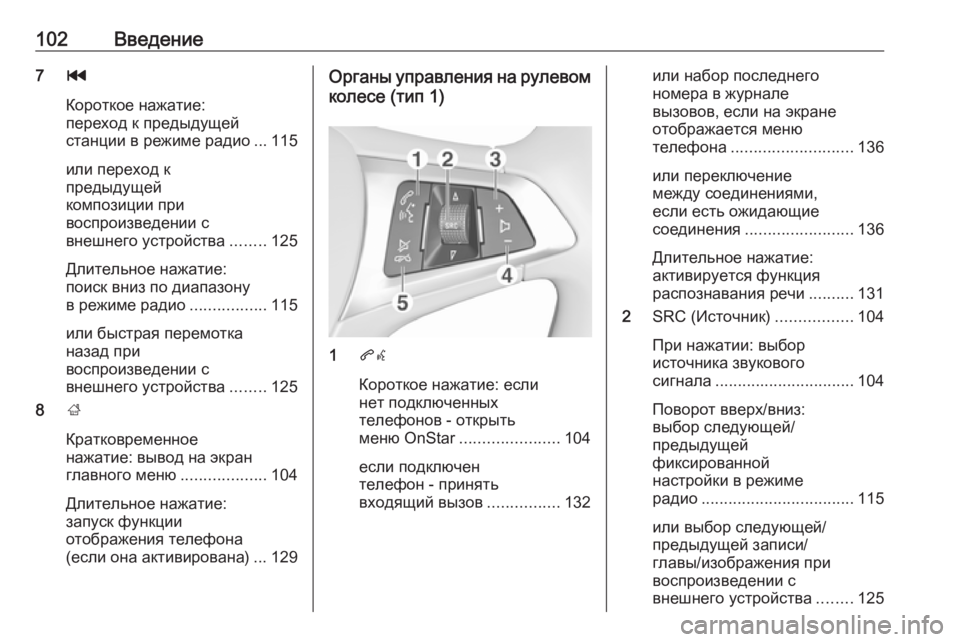
102Введение7t
Короткое нажатие:
переход к предыдущей
станции в режиме радио ... 115
или переход к
предыдущей
композиции при
воспроизведении с
внешнего устройства ........125
Длительное нажатие:
поиск вниз по диапазону
в режиме радио .................115
или быстрая перемотка
назад при
воспроизведении с
внешнего устройства ........125
8 ;
Кратковременное
нажатие: вывод на экран
главного меню ...................104
Длительное нажатие:
запуск функции
отображения телефона
(если она активирована) ... 129Органы управления на рулевом
колесе (тип 1)
1 qw
Короткое нажатие: если
нет подключенных
телефонов - открыть
меню OnStar ...................... 104
если подключен
телефон - принять
входящий вызов ................132
или набор последнего
номера в журнале
вызовов, если на экране
отображается меню
телефона ........................... 136
или переключение
между соединениями,
если есть ожидающие
соединения ........................ 136
Длительное нажатие:
активируется функция
распознавания речи ..........131
2 SRC (Источник) .................104
При нажатии: выбор
источника звукового
сигнала ............................... 104
Поворот вверх/вниз:
выбор следующей/
предыдущей
фиксированной
настройки в режиме
радио .................................. 115
или выбор следующей/
предыдущей записи/
главы/изображения при
воспроизведении с
внешнего устройства ........125
Page 103 of 147
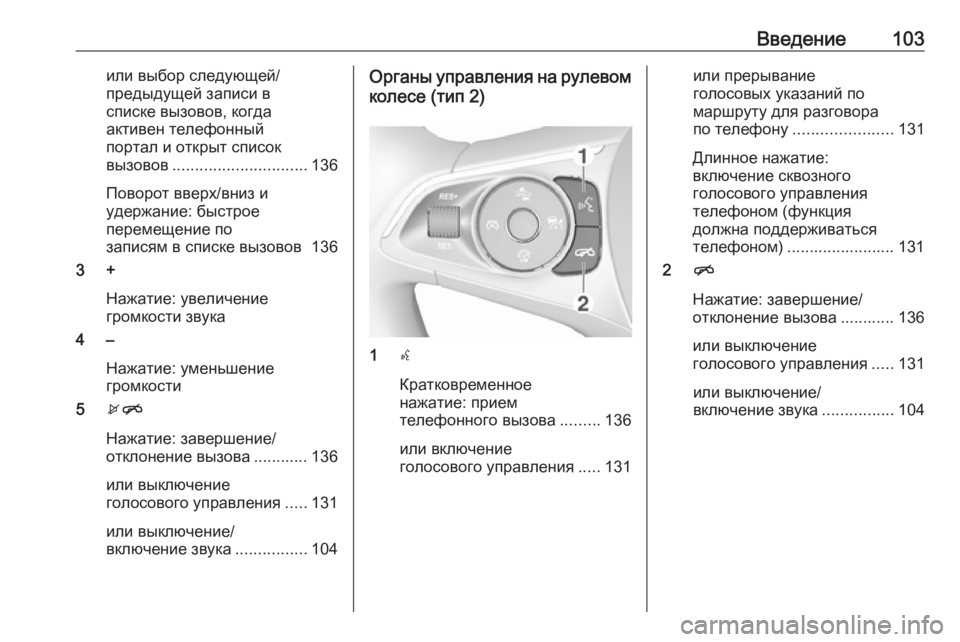
Введение103или выбор следующей/
предыдущей записи в
списке вызовов, когда
активен телефонный
портал и открыт список
вызовов .............................. 136
Поворот вверх/вниз и
удержание: быстрое
перемещение по
записям в списке вызовов 136
3 +
Нажатие: увеличение
громкости звука
4 –
Нажатие: уменьшение
громкости
5 xn
Нажатие: завершение/
отклонение вызова ............ 136
или выключение
голосового управления .....131
или выключение/
включение звука ................104Органы управления на рулевом
колесе (тип 2)
1 s
Кратковременное
нажатие: прием
телефонного вызова .........136
или включение
голосового управления .....131
или прерывание
голосовых указаний по
маршруту для разговора
по телефону ...................... 131
Длинное нажатие:
включение сквозного
голосового управления
телефоном (функция
должна поддерживаться
телефоном) ........................ 131
2 n
Нажатие: завершение/
отклонение вызова ............ 136
или выключение
голосового управления .....131
или выключение/
включение звука ................104
Page 104 of 147
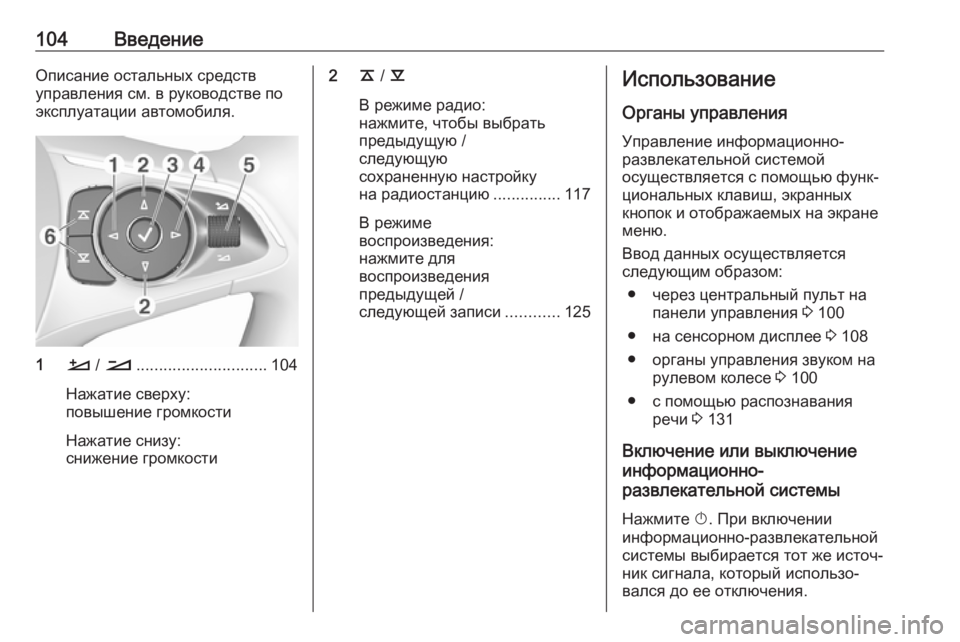
104ВведениеОписание остальных средств
управления см. в руководстве по
эксплуатации автомобиля.
1 À / Á ............................. 104
Нажатие сверху:
повышение громкости
Нажатие снизу:
снижение громкости
2 k / l
В режиме радио:
нажмите, чтобы выбрать
предыдущую /
следующую
сохраненную настройку
на радиостанцию ...............117
В режиме
воспроизведения:
нажмите для
воспроизведения
предыдущей /
следующей записи ............125Использование
Органы управления
Управление информационно-
развлекательной системой
осуществляется с помощью функ‐
циональных клавиш, экранных
кнопок и отображаемых на экране
меню.
Ввод данных осуществляется
следующим образом:
● через центральный пульт на панели управления 3 100
● на сенсорном дисплее 3 108
● органы управления звуком на рулевом колесе 3 100
● с помощью распознавания речи 3 131
Включение или выключение
информационно-
развлекательной системы
Нажмите X. При включении
информационно-развлекательной системы выбирается тот же источ‐ник сигнала, который использо‐
вался до ее отключения.
Page 105 of 147
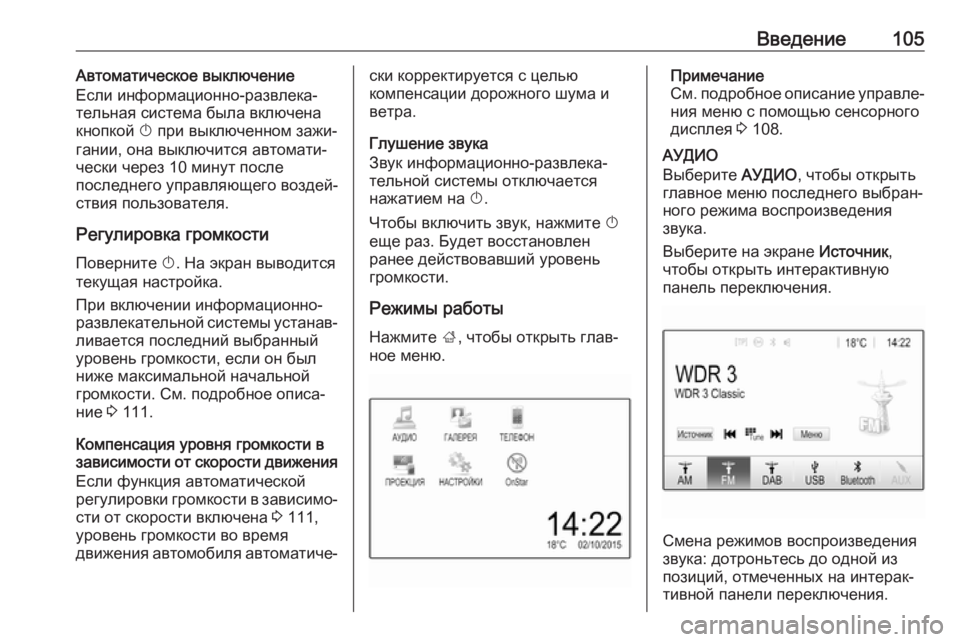
Введение105Автоматическое выключение
Если информационно-развлека‐
тельная система была включена
кнопкой X при выключенном зажи‐
гании, она выключится автомати‐ чески через 10 минут после
последнего управляющего воздей‐
ствия пользователя.
Регулировка громкости Поверните X. На экран выводится
текущая настройка.
При включении информационно-
развлекательной системы устанав‐ ливается последний выбранный
уровень громкости, если он был
ниже максимальной начальной
громкости. См. подробное описа‐
ние 3 111.
Компенсация уровня громкости в
зависимости от скорости движения
Если функция автоматической регулировки громкости в зависимо‐ сти от скорости включена 3 111,
уровень громкости во время
движения автомобиля автоматиче‐ски корректируется с целью
компенсации дорожного шума и
ветра.
Глушение звука
Звук информационно-развлека‐
тельной системы отключается
нажатием на X.
Чтобы включить звук, нажмите X
еще раз. Будет восстановлен ранее действовавший уровень
громкости.
Режимы работыНажмите ;, чтобы открыть глав‐
ное меню.Примечание
См. подробное описание управле‐ ния меню с помощью сенсорного
дисплея 3 108.
АУДИО
Выберите АУДИО, чтобы открыть
главное меню последнего выбран‐ ного режима воспроизведения
звука.
Выберите на экране Источник,
чтобы открыть интерактивную
панель переключения.
Смена режимов воспроизведения
звука: дотроньтесь до одной из позиций, отмеченных на интерак‐
тивной панели переключения.
Page 106 of 147

106ВведениеСм. подробное описание:● Функции радиоприемника 3 115
● Внешние устройства 3 125
Примечание
Чтобы быстро вернуться к актив‐ ному окну воспроизведения звука,
дотроньтесь до A в верхней
строке любого окна.
ГАЛЕРЕЯ
Выберите ГАЛЕРЕЯ, чтобы
открыть меню просмотра изобра‐
жений и кинофильмов, записанных
на внешнем устройстве, например
на USB-носителе или на смарт‐
фоне.
Выберите l или m, чтобы открыть
меню просмотра изображений или
кинофильмов. Выберите файл с
нужным изображением или филь‐
мом для вывода на экран дисплея.
См. подробное описание:
● Функции просмотра изображе‐ ний 3 127
● Функции просмотра видео 3 128
ТЕЛЕФОН
Прежде чем пользоваться теле‐
фонным порталом, нужно устано‐
вить связь между информационно- развлекательной системой и
мобильным телефоном.
Подробное описание порядка
подготовки и установки соедине‐
ния по каналу Bluetooth между
информационно-развлекательной
системой и мобильным телефоном 3 132.
Если мобильный телефон уже
подключен, выберите ТЕЛЕФОН
для вывода главного меню теле‐
фонного портала.
См. подробное описание управле‐
ния мобильным телефоном с
помощью информационно-развле‐
кательной системы 3 136.
ПРОЕКЦИЯ
Чтобы вывести на экран дисплея
информационно-развлекательной
системы интерфейс тех или иных
Page 107 of 147
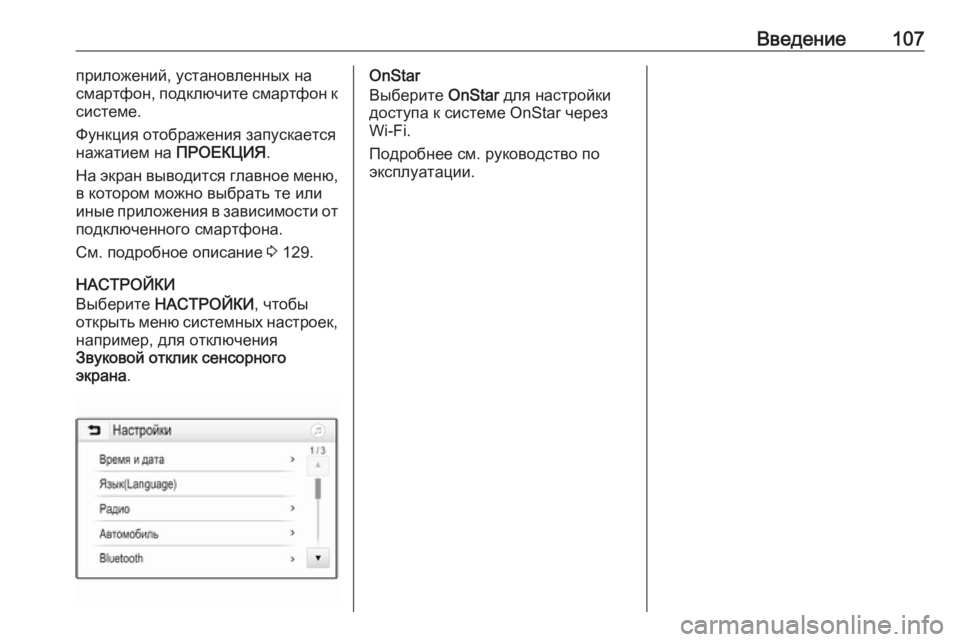
Введение107приложений, установленных на
смартфон, подключите смартфон к
системе.
Функция отображения запускается
нажатием на ПРОЕКЦИЯ.
На экран выводится главное меню,
в котором можно выбрать те или
иные приложения в зависимости от подключенного смартфона.
См. подробное описание 3 129.
НАСТРОЙКИ
Выберите НАСТРОЙКИ , чтобы
открыть меню системных настроек, например, для отключения
Звуковой отклик сенсорного
экрана .OnStar
Выберите OnStar для настройки
доступа к системе OnStar через Wi-Fi.
Подробнее см. руководство по
эксплуатации.
Page 108 of 147
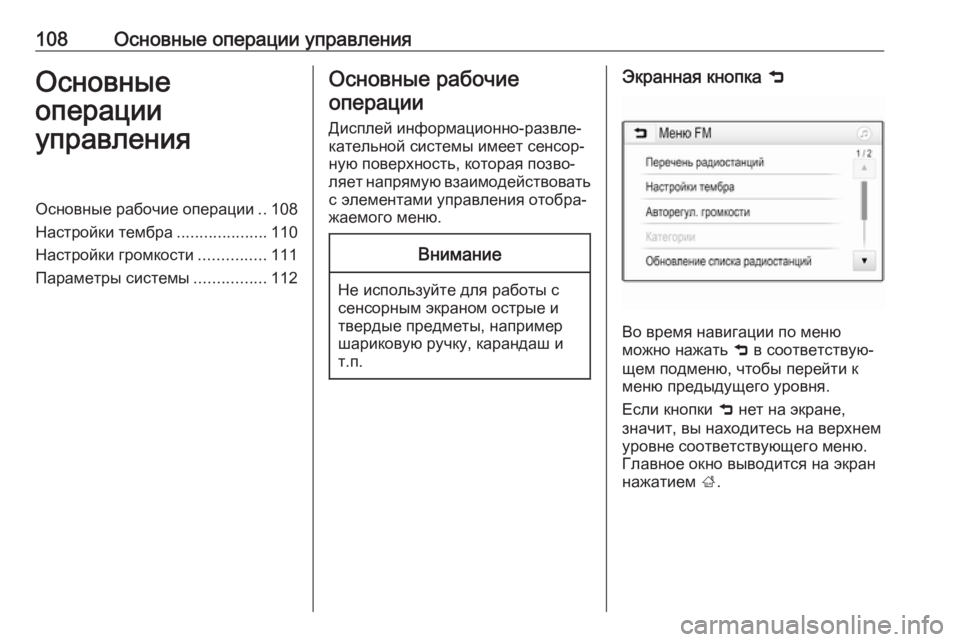
108Основные операции управленияОсновные
операции
управленияОсновные рабочие операции ..108
Настройки тембра ....................110
Настройки громкости ...............111
Параметры системы ................112Основные рабочие
операции
Дисплей информационно-развле‐ кательной системы имеет сенсор‐ ную поверхность, которая позво‐
ляет напрямую взаимодействовать
с элементами управления отобра‐
жаемого меню.Внимание
Не используйте для работы с
сенсорным экраном острые и
твердые предметы, например
шариковую ручку, карандаш и
т.п.
Экранная кнопка 9
Во время навигации по меню
можно нажать 9 в соответствую‐
щем подменю, чтобы перейти к
меню предыдущего уровня.
Если кнопки 9 нет на экране,
значит, вы находитесь на верхнем
уровне соответствующего меню. Главное окно выводится на экран
нажатием ;.
Page 109 of 147

Основные операции управления109Выбор или нажатие экранной
кнопки или пункта меню
Прикоснитесь к любой экранной
кнопке или к пункту меню.
Включится соответствующая функ‐ ция системы, отобразится сообще‐
ние или откроется подменю с
дополнительными командами.
Примечание
В дальнейшем вместо полного
описания порядка действий по
выбору и нажатию экранной
кнопки или команды меню с
помощью сенсорного экрана
будет просто указываться
«...выберите <название кнопки>/
<название пункта меню>».
Перемещение позиций
главного меню
Прикоснитесь к объекту, который
нужно переместить, удерживая
его, пока значки не будут выде‐
лены рамкой красного цвета.
Проведя пальцем по экрану к
нужному месту, отпустите там
объект.
Примечание
Давление на экран должно быть
постоянным, как и скорость
проводки пальца по экрану.
Все прочие объекты перестроятся
соответствующим образом.
Чтобы выйти из режима правки,
нажмите любую клавишу на панели
управления.
Примечание
Режим редактирования автомати‐
чески закрывается после 30
секунд бездействия.
Прокрутка списков
Если на экране помещаются не все объекты, то нужно прокрутить
список.
Page 110 of 147
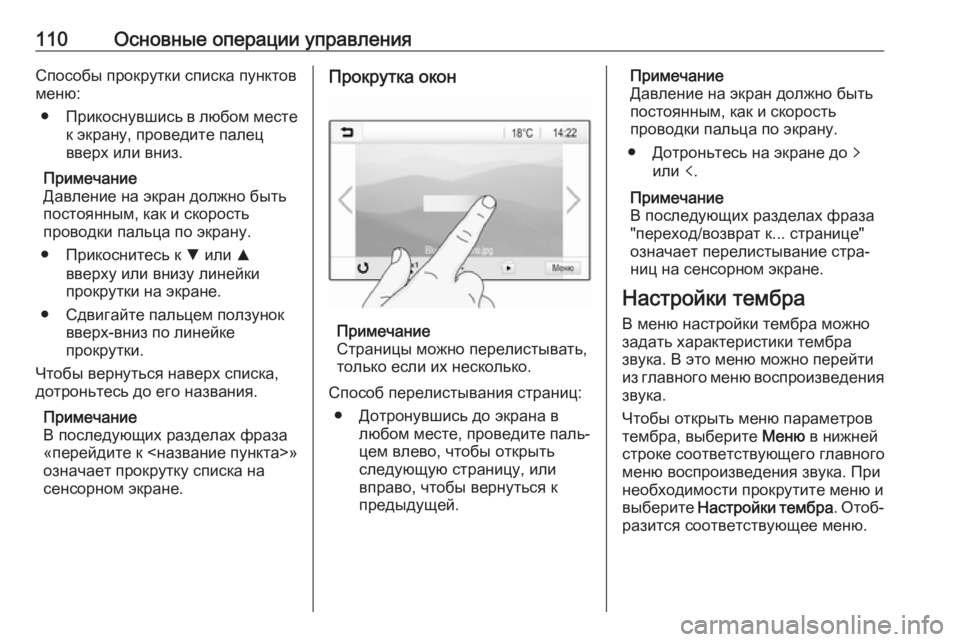
110Основные операции управленияСпособы прокрутки списка пунктов
меню:
● Прикоснувшись в любом месте
к экрану, проведите палецвверх или вниз.
Примечание
Давление на экран должно быть постоянным, как и скорость
проводки пальца по экрану.
● Прикоснитесь к S или R
вверху или внизу линейки
прокрутки на экране.
● Сдвигайте пальцем ползунок вверх-вниз по линейке
прокрутки.
Чтобы вернуться наверх списка,
дотроньтесь до его названия.
Примечание
В последующих разделах фраза
«перейдите к <название пункта>»
означает прокрутку списка на
сенсорном экране.Прокрутка окон
Примечание
Страницы можно перелистывать,
только если их несколько.
Способ перелистывания страниц: ● Дотронувшись до экрана в любом месте, проведите паль‐
цем влево, чтобы открыть
следующую страницу, или
вправо, чтобы вернуться к
предыдущей.
Примечание
Давление на экран должно быть
постоянным, как и скорость
проводки пальца по экрану.
● Дотроньтесь на экране до q
или p.
Примечание
В последующих разделах фраза
"переход/возврат к... странице"
означает перелистывание стра‐
ниц на сенсорном экране.
Настройки тембра
В меню настройки тембра можно
задать характеристики тембра
звука. В это меню можно перейти
из главного меню воспроизведения звука.
Чтобы открыть меню параметров
тембра, выберите Меню в нижней
строке соответствующего главного
меню воспроизведения звука. При
необходимости прокрутите меню и
выберите Настройки тембра . Отоб‐
разится соответствующее меню.